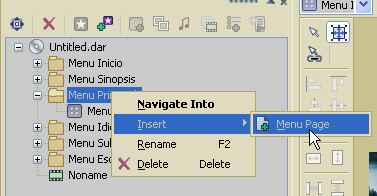
Editando el Menú Principal
1.-Empieza con CDM sobre carpeta Menu Principal, elige Insert, Menu Page:
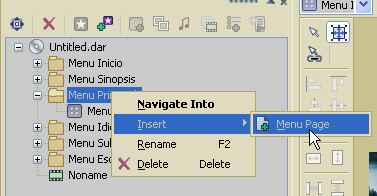
Verás un nuevo "Menu Principal (Page2). Este nuevo Menú-Página será el menú FX o de transición. (NOTA: En las películas Hollywood, cuando el televidente oprime el botón "Empezar Película " (Play, Iniciar, etc.) se le lleva a un breve menú de 3 a 5 segundos aproximadamente que al terminar lo redirecciona a la Película. Podemos considerarlo como un "efecto FX"):
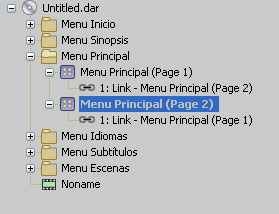
2.-Haz CIM sobre "1: Link - Menu Principal (Page 2)" y "1: Link - Menu Principal (Page 1)", y elimínalos con tecla "Supr" o "Del" en teclado, para quedar solamente así:
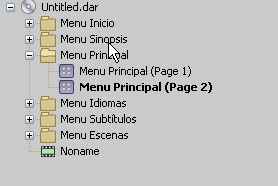
3.-Ahora continua incorporando al "Menú Principal (Page 1)" (selecciónalo con CIM en Ventana Proyecto) el video y audio deseados (Ver), elimina el texto default (Ver) e inserta un Empty button, Image only (Ver). Este primer botón será el "Empezar Película, Iniciar o Play" del Menú Principal.
4.-Con el botón todavía seleccionado, en la Ventana de Propiedades elegimos Highlight con CIM, luego Aspecto "Style" y Custom:
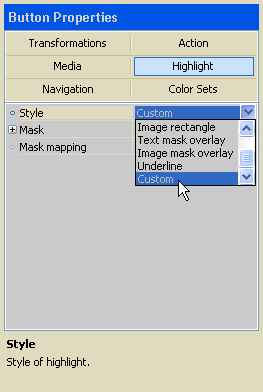
En "Mask" seleccionamos un formato gráfico en .png con fondo transparente, y de acuerdo a la sugerencia que doy en Secretos y Consejos:
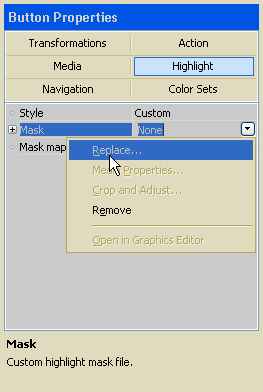
Luego en "Mask mapping" configuramos "Intensity", que se emplea para hacer "invisibles" los botones que no son seleccionados y solo es visible el seleccionado, tal como ocurre en las películas Hollywood:
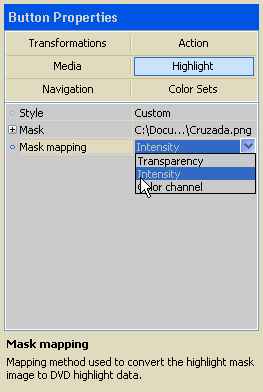
5.-Configuramos los colores Highlight que usaremos para el botón (estos colores son los que observará el espectador cuando selecciona un botón y cuando lo activa):
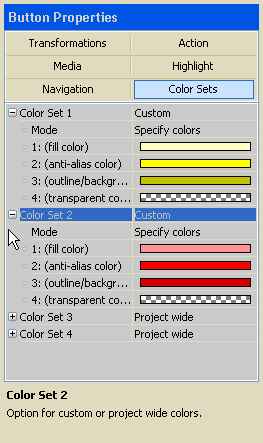
Haciendo CIM en Preview observaremos el primer botón, una cruz medieval, vinculado a la película (REPRODUCIR). La vinculación a la película no es directamente, pues cuando el observador oprima este botón (1) se le vinculará primero al Menú FX, y cuando este último termine se le vinculará automáticamente a la película:

(NOTAS: En Action tenemos las configuraciones más importantes para los botones.
A.-El aspecto Command tiene 3 opciones: Link (vincula a otro menú o lugar del DVD), Stop (Detiene la reproducción), y Resume (Termina el Play del menú o película que determinemos).
B.-Destination: Especifica a qué lugar se vinculará el botón. El lugar puede ser un menú, película, playlist, etc.
C.-Destination Item: Determina si el observador será vinculado al principio (Start) del menú o película, o en determinado tiempo que programemos con el Loop Point.
D.-Destination button: Señala el número del botón al cual queremos enviar al observador.
E.-Set audio track: Permite elegir el idioma (por default, 1 es inglés, 2 es español, 3 el que sigue). Si elegimos "No change", el botón NO modificará el idioma seleccionado previamente en otro menú, pero si no se ha seleccionado ninguno entonces el DVD reproductor tocará la primer pista de audio (en la Ventana Timeline se puede determinar que la primer pista sea "x" idioma, la segunda pista "y" idioma, etc.).
F.-Set subtitle track permite seleccionar el subítulos deseado: "Off" significa ninguno, desactivado, sin subtítulos. Por default, "1" es inglés, "2" español, etc.
G.-Set video angle: Permite seleccionar el ángulo de la Película (si acaso tiene 2 o más, normalmente tienen 1 ángulo). Algunas escenas pueden tener 2 o más ángulos (no confundir con el Zoom que hacemos en el control remoto), entonces el observador puede verlas desde diferente ángulo, ya que se toma la escena con diferentes cámaras en diferentes lugares.
H.-Auto-activate: Significa si (o no) el botón se auto-activará automáticamente al terminar el video del menú).
6.-En este Tutorial configuramos así este primer botón (REPRODUCIR, Empezar Película, Iniciar, Play, etc.):
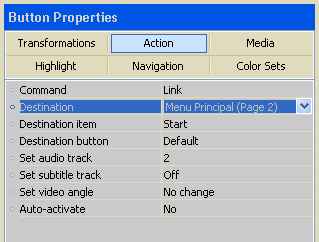
Observa que en Destination se habilitó el "Menu Principal (Page 2)", que es el menú FX, Set audio track está en "2", Subtitle track "Off". Esto significa que cuando el observador oprima este botón, verá la película en idioma español y sin subtítulos.
7.-Ahora coloca y determina el tamaño deseado del botón, como se explicó (Ver).
8.-Ahora copia el botón (Ctrl + c, en teclado, o Edit, Copy). Pega la copia (Ctrl + v, o Edit, Paste). Deberás ver un nuevo o segundo botón, que usaremos para configurar Idiomas y Subtítulos. Vuelve a pegar otra copia para un tercer botón, que usaremos para Selección de escenas.
El proceso de copiar un botón (incluso un grupo de botones) previamente configurado, permite agilizar el trabajo, por lo tanto se recomienda usarlo cuando en un menú habrá 2 o más botones. Un botón se puede copiar también para pegarlo en otro menú. ¿Qué exactamente se copia?. Todas las propiedades, atributos o características que hayamos configurado para el botón, desde el tamaño, ubicación, destino, estilo, máscara, tipo de máscara, color sets, etc. Eso ahorra trabajo, y solo se modifican algunas configuraciones para los botones nuevos que se vayan creando, que enseguida explico:
9.-Seleccionando el botón 2 (SELECCIONAR IDIOMAS), haremos cambios en Action solamente, así:
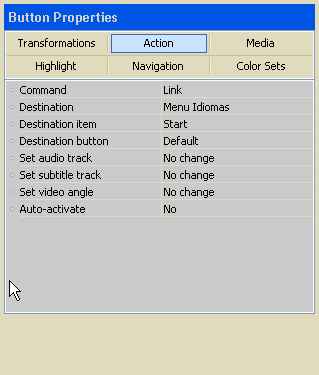
10.-Para el botón 3 (SELECCIONAR ESCENA) haremos:
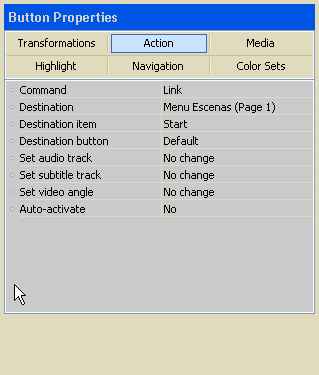
No olvides acomodar los botones en el lugar que los necesites. Después de colocar los 3 botones, yo tengo esto en la Ventana Area de Trabajo, los botones están representados por los cuadriláteros punteados:

11.-Ahora configuramos el menú. Como se trata del Menu Principal, este debe tener un Loop Point. En las películas Hollywood los botones de este menú aparecen segundos después de que el video-audio empezó. Este detalle es el Loop Point y se puede aplicar a cualquier menú y submenú.
En la Ventana Timeline verás pequeños thumbnails del video incorporado a este menú. Verás también un triángulo verde invertido con una línea vertical. Este es el indicador del Loop Point. Este por default se encuentra al inicio del video:
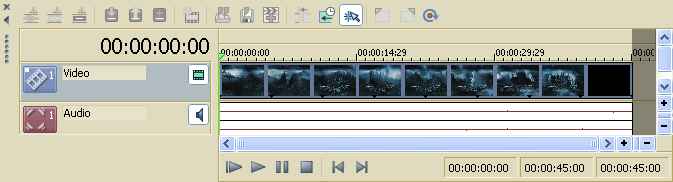
Al colocar el mouse sobre el Loop Point, el cursor cambia:

Entonces con CIM sujeta el Loop Point y muévelo a la derecha, observa también en el Preview de la Ventana Area de Trabajo para que identifiques el momento en que quieres que aparezcan los botones, y entonces suéltalo:
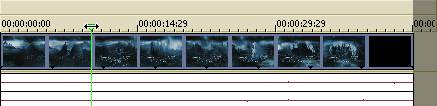
Ahora haz click en el Preview (Ver) de control remoto y corrobora que los botones aparecen en el momento en que configuramos el Loop Point.
Si hacemos CIM sobre algún thumbnail en el Timeline, veremos también una línea vertical negrita, que es el indicador del tiempo para el video-audio:
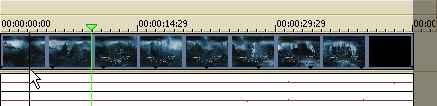
Si hacemos CIM en otro lugar movemos la línea vertical. Observa que he puesto el indicador unos momentos antes del Loop Point, entonces cuando vea en el Preview empezaré casi inmediato a ver el momento en que aparecen los botones, pero si lo quiero ver desde el principio debo mover el indicador de tiempo al inicio del timeline:
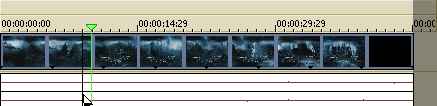
12.-Ahora configura el menú así:
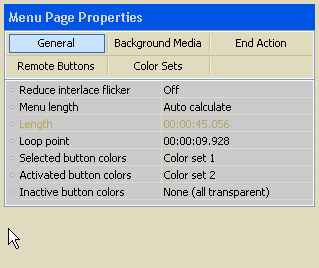
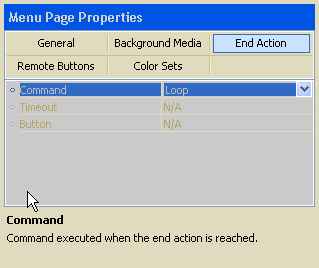
Observa que la duración total de este menú indica 45.046 segundos, y el Loop Point está en 9.928 segundos. Se configuró también Color Set 1 para botones seleccionados y Color Set 2 para botones activados. En End Action, Command queda Loop. Listo, el menú principal está arreglado.